Най-добрите 2 метода за преглед на ключови пароли на Mac / iPhone / iPad
Повечето хора не знаят какво е Keychain. Това е помощната програма за управление на пароли на Apple. Тя е вградена функция, която се доставя с операционните системи MacOS и iOS и е подобна на Google Chrome, където влизате в уеб сайт и уеб браузърът ви предлага да запомните паролата. Keychain е същото, но на по-високо ниво и само за устройствата на Apple.Той може също да синхронизира тези пароли между две устройства на Apple и ако искате, можете да видите паролата на двете устройства. Преглед на ключови пароли които се съхраняват сигурно в хранилището на Keychain. Трябва да активирате функцията на двете устройства и след това трябва да използвате сложни процедури, за да видите тези пароли.
Част 1: Преглед на паролите за ключовете на iPhone / iPad
Тя е много проста за преглед на Keychain пароли iPhone; Първо, трябва да активирате функцията на устройството, за да получите достъп до тези пароли.
Стъпка 1: Отворете вашето устройство iOS и отидете на "Профили и пароли".
Стъпка 2: На следващата страница натиснете "Пароли за приложения и уебсайтове".

Стъпка 3: След това трябва да проверите самоличността си с помощта на Touch ID или да използвате паролата си.
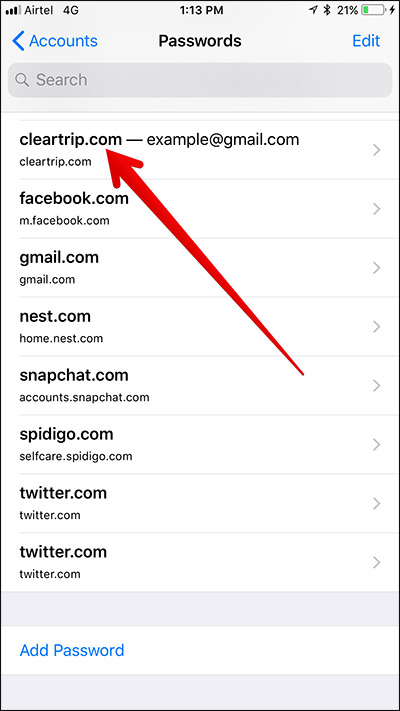
По този начин можете да преглеждате и дори да използвате iCloudключодържател за iPhone и iPad. Въпреки това iCloud има уеб интерфейс, но няма да имате достъп до Keychain паролите от него, тъй като iCloud не смята, че уеб интерфейсът е достатъчно сигурен за достъп до такава чувствителна информация. сигурни трезори за пароли в света.
Част 2: Преглед на ключовите пароли за Mac
Както обикновено, функцията Keychain трябва да бъде активиранана устройството, за да видите паролите за ключове от iCloud. Но ако сте активирали функцията само на iOS устройствата, тогава няма да можете да видите запазените пароли за ключовете на Mac.
Ето как да видите паролите за ключодържатели в Mac,
Стъпка 1: Отворете Mac устройството и стартирайте Spotlight.
Стъпка 2: Сега стартирайте Keychain Access.
Стъпка 3: Много информация ще бъде на разположение там, така че, отидете на ляво и кликнете върху списъка с елементи, или можете просто да отидете за този конкретен уебсайт, за да намерите вашите данни.
Стъпка 4: След като сте го намерили, трябва да кликнете два пъти върху него и да изберете опцията "Покажи парола".

Стъпка 5: Накрая, трябва да го удостоверите и едва тогава ще можете да видите и да получите достъп до паролата.
Може да се интересувате и от: Как да намерите iCloud код за ключодържател
заключение
Както можете да видите, това е цялостен iCloudПреглед на ключодържателя и не е лесно да се видят паролите от хранилището на Keychain, това е безопасно криптирано място, но ако забравите основната парола и идентификационния номер, тогава би било невъзможно да влезете в него. Трябва да го настроите от самото начало. В този случай е налице отличен софтуер, който може да заобикаля паролите, той е известен като Tenorshare 4uKey - Password Manager. Това е iOS парола мениджър и търсачка, която е много ефективна и ефективна, когато става въпрос за намиране на запазена парола в iPhone или iPad. Той се гордее с чудесен алгоритъм, който може да показва парола за Wi-Fi, парола за уебсайт и приложение, парола за имейл акаунт, информация за Apple ID и информация за кредитна карта. Идвайки от стабилната на Tenorshare, тази iOS парола Finder е длъжен да бъде много мощен софтуер. Силно препоръчително!



![[Fixed] Accountsd иска да използва Keychain за вход](/images/keychain/fixed-accountsd-wants-to-use-the-login-keychain.jpg)






